Help
Op deze pagina vindt u meer informatie over de inhoud en de functionaliteit van de MVI-zelfevaluatie tool (MVI ZET).
Let op: Gebruik geen Internet Explorer bij het werken met de MVI-zelfevaluatie tool. Het is een verouderde browser, die door eigenaar Microsoft niet meer wordt ondersteund en geüpdatet. Meer informatie vindt u onder Contact & Nieuwsbrief.
Meer informatie over de MVI ZET
Waarom is de MVI-zelfevaluatie tool ontwikkeld?
De MVI ZET is ontwikkeld om het rijk, provincies, gemeenten, waterschappen en andere overheden inzicht te bieden in de eigen prestaties en vorderingen op het gebied van maatschappelijk verantwoord inkopen (MVI). De resultaten kunnen worden vergeleken met de eigen organisatieambities en met resultaten van voorgaande jaren.
Ondertekenaars van het Manifest MVOI monitoren hun MVI-prestaties. Wanneer overheden MVI monitoren met de gratis MVI-zelfevaluatie tool dragen zij bij aan de vorming van een landelijk beeld over maatschappelijk verantwoord inkopen door de overheid. Inzicht in de ontwikkelingen van MVI stelt beleidsmakers in staat hun beleid bij te sturen of een extra impuls te geven.
Medio 2019 is de MVI ZET gelanceerd. Op 1 maart 2022 is de structuur van de MVI ZET aangepast aan het Nationaal plan MVI 2021-2025.
Vertrouwelijkheid van uw aanbestedings- en MVI-data
PIANOo gaat als beheerder van de MVI ZET vertrouwelijk om met uw data. Ze worden nooit zonder uw toestemming aan derden verstrekt. Wanneer uw data in landelijke rapportages worden opgenomen, zijn die rapportages nooit herleidbaar tot individuele organisaties of projecten.
Monitoren per MVI-thema
In de MVI ZET wordt per opdracht/aanbesteding (per aanbesteding) informatie ingevoerd voor de MVI-thema's (zie Nationaal plan MVI 2021-2025):
- Milieu (inclusief biodiversiteit)
- Klimaat
- Circulair (inclusief biobased)
- Ketenverantwoordelijkheid (Internationale Sociale Voorwaarden)
- Diversiteit en inclusie
- Social Return
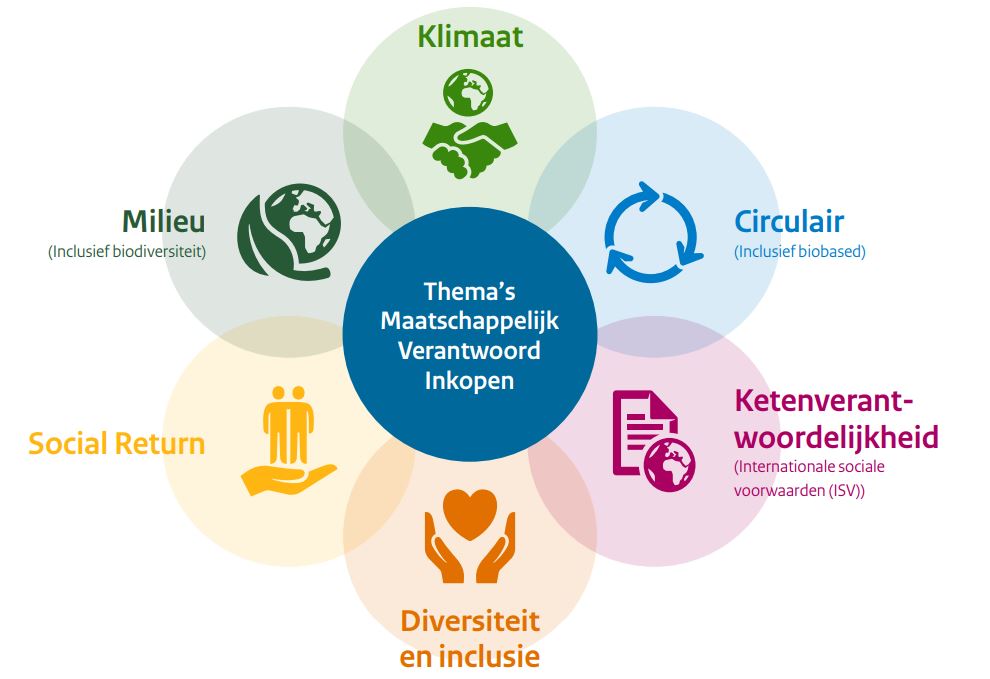
Innovatiegericht inkopen en MKB-vriendelijk inkopen vallen niet meer onder MVI-thema's. Maar u kunt er voor uw aanbestedingen nog wel op monitoren.
- Innovatiegericht inkopen
- MKB-vriendelijk inkopen
Hoe werkt de MVI ZET - Dashboard / MVI-ambities van de organisatie
Wanneer u in het menu op Dashboard klikt, worden vijf blauwe 'functionele tegels' getoond, waarvan er één nog lichtblauw is, want inactief.
Andere autorisatierollen dan de lokaal beheerder zien drie functionele blauwe tegels (geen Rapportage en grafieken in Excel en Export naar Excel).
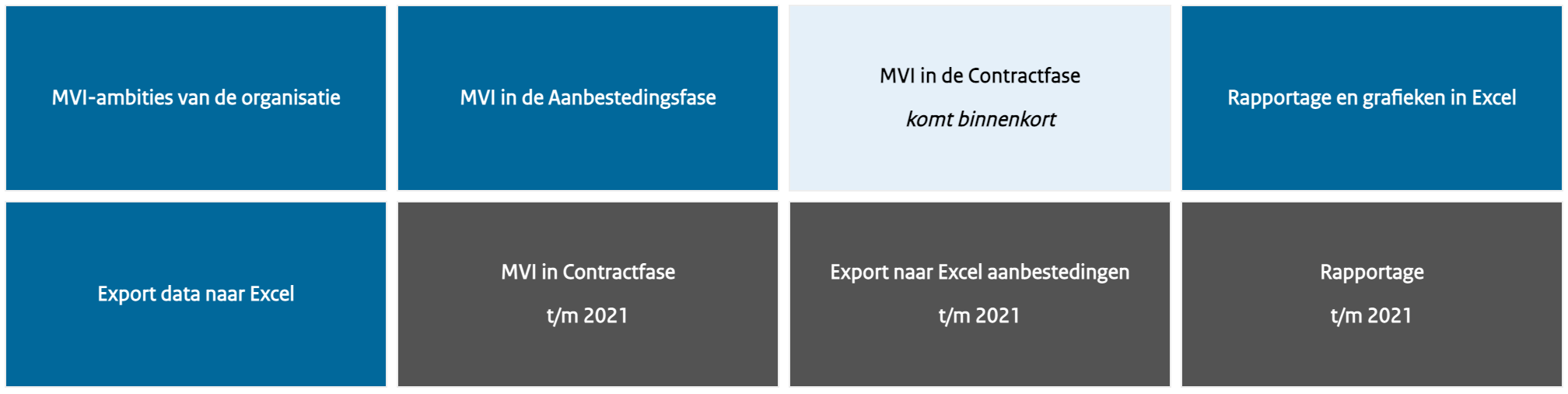
Onder de eerste functionele tegel 'MVI-ambities van de organisatie' kunt u aangeven hoe ambitieus uw organisatie is ten aanzien van maatschappelijk verantwoord inkopen. U kunt per productgroep (tien in totaal) aangeven of en in welke mate u maatschappelijk verantwoord wilt inkopen. U kunt de ambities voor ieder van de zes MVI-thema's invoeren. Dit doet u periodiek (bijvoorbeeld eens per twee jaar) en past u alleen aan, wanneer uw beleid en uw MVI-ambities veranderen.
De MVI ZET onderscheidt drie ambitieniveaus:
- (0 - er is geen bijzondere aandacht voor dit MVI-thema)
- 1 - basis: de minimumeisen en MVI-gunningscriteria worden gehanteerd.
- 2 - significant: uw organisatie gaat verder dan de minimumeisen en MVI-gunningscriteria.
- 3 - ambitieus: uw organisatie gaat voor het maximale resultaat ten aanzien van dit MVI-thema.
Deze 3-punts-schaal wordt vaak gehanteerd bij het bepalen van MVI-ambities. Ook het Ambitieweb en de MVI-criteria tool werken met deze schaal. Na het invoeren van de MVI-data voor alle aanbestedingen kunnen de MVI-prestaties vergeleken worden met de MVI-ambities van uw organisatie.
Hoe werkt de MVI ZET - Dashboard / MVI in de Aanbestedingsfase
Dashboard
Op de homepage staat het overzicht van aanbestedingen van uw organisatie. Wanneer u in het menu op Dashboard klikt, worden vijf blauwe 'functionele tegels' getoond, waarvan er één nog lichtblauw zijn, want inactief.
Andere autorisatierollen dan de lokaal beheerder zien drie functionele blauwe tegels (geen Rapportage en grafieken in Excel en Export naar Excel).
Onder 'MVI in de Aanbestedingsfase' vindt u ook het overzicht van aanbestedingen. Indien u aan meerdere organisaties bent gekoppeld, heeft u per organisatie een eigen dashboard.
Overzicht van aanbestedingen
Wanneer u bent ingelogd komt u op de homepagina. Hier staan uw organisatiegegevens en daaronder een overzicht van opdrachten die door uw organisatie Europees openbaar zijn aanbesteed. Indien een aanbesteding uit meerdere percelen bestaat, dan is per perceel een aparte 'regel' aangemaakt, zodat u de MVI-informatie per perceel kunt invoeren. Een aanbesteding met drie percelen komt dus drie keer voor in het overzicht, waarbij de titel van het perceel is opgenomen in een aparte kolom.
Wanneer u een opdracht/aanbesteding aanklikt, kunt u MVI-informatie per thema invullen en als u klaar bent, op voltooien klikken. Na het voltooien van de informatie verandert de status van de betreffende aanbesteding in 'voltooid'. U kunt deze ook weer heropenen als u wijzigingen wilt aanbrengen.
Sorteren en filters instellen
U kunt het overzicht van aanbestedingen naar eigen inzicht vormgeven. Onder tabelinstellingen (tandwiel rechtsboven het overzicht) kunt u zelf de kolomtitels selecteren, die voor u het meest relevant zijn. Door het aantal kolomtitels te beperken tot 6 á 7 hoeft u in het overzicht niet van links naar rechts te scrollen. U kunt in het overzicht van aanbestedingen de data sorteren, bijvoorbeeld op gunningsdatum of titel van de aanbesteding. Ook kunt u filters aanzetten voor de gunningsdatum van de aanbesteding of voor de status van de aanbesteding (voltooid/niet-voltooid). Met deze filters zorgt u ervoor dat alleen de voor u relevante aanbestedingen getoond worden.
De door u ingestelde filters worden onthouden, ook nadat u bent uitgelogd. Bij een volgende keer inloggen worden de aanbestedingen getoond conform uw filterinstellingen. U kunt de filterinstellingen eenvoudig ongedaan maken door rechtsboven in het overzicht op het icoon te klikken voor het ongedaan maken van de filterinstellingen.
Let op: Filters worden per gebruiker ingesteld. Twee gebruikers van dezelfde organisatie kunnen de filters naar eigen inzicht instellen en dus een verschillend overzicht getoond krijgen van de aanbestedingen van de organisatie.
MVI-informatie invullen per aanbesteding
Elke aanbesteding bevat maximaal negen tabbladen, een tabblad met algemene informatie, maximaal zes MVI-tabbladen, één voor ieder MVI-thema, een tabblad voor innovatie en één voor MKB-vriendelijk. Bij het starten met invullen is alleen het tabblad 'Algemeen' zichtbaar. Na de algemene gegevens van de aanbesteding wordt hier gevraagd welke MVI-thema's van toepassing zijn op de aanbesteding. Na het plaatsen van een vinkje bij een thema, verschijnt het bijbehorende tabblad met de vragen. Worden alle zes MVI-thema's aangevinkt, verschijnen er dus zes extra tabbladen met vragen.
- Algemeen - Aanbestedingsdata die zijn overgenomen uit TenderNed en o.a. de vraag welke MVI-thema's van toepassing zijn
- Milieu (inclusief biodiversiteit)
- Klimaat
- Circulair (inclusief biobased)
- Ketenverantwoordelijkheid (Internationale Sociale Voorwaarden) *
- Diversiteit en inclusie
- Social Return ** En optioneel
- Innovatiegericht inkopen
- MKB-vriendelijk inkopen
Na het invullen van alle van toepassing zijnde tabbladen, klikt u op voltooien. De status van de betreffende aanbesteding verandert in 'voltooid' op de pagina met het overzicht van alle aanbestedingen.
Iedere dag wordt de aanbestedingsdata in MVI ZET geüpdatet met nieuwe aankondigingen uit TenderNed. Een dag nadat de aankondiging op TenderNed is geplaatst vindt u de aanbesteding dus terug in de MVI ZET.
Mijn organisatie maakt geen gebruik van TenderNed
Ook wanneer u met een ander systeem dan TenderNed werkt voor uw digitale aanbestedingen wordt het overzicht van aanbestedingen uit TenderNed gehaald op basis van de openbare aankondigingen, die verplicht op TenderNed zijn gepubliceerd. Het is echter wel de regel dat van aanbestedingen, die zijn opgedeeld in percelen, alleen het eerste perceel getoond wordt. Belangrijk is om hier de opdrachtwaarde dan aan te passen, zodat die overeenkomt met de volledige aanbesteding (optelsom van alle percelen).
Een nieuwe aanbesteding toevoegen of verwijderen
Het overzicht van aanbestedingen komt direct uit TenderNed en bevat alle opdrachten van uw organisatie die openbaar en onderhands* die nog niet waren gegund voor 1 januari 2022. Mocht u toch een aanbesteding missen, dan kunt u deze toevoegen op de overzichtspagina van aanbestedingen.
Daarnaast kunt u aanbestedingen toevoegen gebruikmakend van een template in Excel. Dit kunt u bijvoorbeeld doen, wanneer u ook onderhandse aanbestedingen aan het overzicht van aanbestedingen wilt toevoegen. Het downloaden van de template kan op de overzichtspagina met alle aanbestedingen. Het ingevulde template kunt hier ook weer uploaden. De geüploade aanbestedingen worden dan toegevoegd aan het overzicht van aanbestedingen.
Indien een aanbesteding wel in het overzicht staat, maar er volgens u niet in thuis hoort, dan kunt u op de overzichtspagina de aanbesteding verwijderen door de aanbesteding te selecteren (u ziet dan een vinkje). Er verschijnt dan bovenaan een prullenbak-icoontje, waar u op kunt klikken. De aanbesteding wordt dan (na de controlevraag 'Weet u het zeker') verwijderd. Indien u meerdere aanbestedingen wilt verwijderen selecteert u de te verwijderen aanbestedingen en verwijdert ze in één keer door op de prullenbak te klikken.
Let op: Een door u onterecht verwijderde aanbesteding kan door de beheerder niet meer worden teruggezet. U kunt een door u onterecht verwijderde aanbesteding wel zelf weer handmatig toevoegen.
* Alleen wanneer uw organisatie TenderNed gebruikt voor de onderhandse aanbestedingen zijn deze opgenomen in het overzicht van aanbestedingen.
Hoe werkt de MVI ZET - Dashboard / MVI in de Contractfase
MVI in de Contractfase is nog niet beschikbaar.
Hoe werkt de MVI ZET - Dashboard / Rapportage en grafieken in Excel (alleen voor lokaal beheerders)
Wanneer u in het menu op Dashboard klikt, worden vijf blauwe 'functionele tegels' getoond, waarvan er één nog lichtblauw is, want inactief.
Andere autorisatierollen dan de lokaal beheerder zien drie functionele blauwe tegels (geen Rapportage en grafieken in Excel en Export naar Excel).
Wanneer u op de tegel 'Rapportage en grafieken in Excel' klikt, verschijnt een pop-up-scherm met filterinstellingen. Hier kunt u de rapportageperiode kiezen. U kunt dit instellen voor startdata van de aanbestedingen of voor gunningsdata van de aanbesteding. Het laatste is het meest gangbaar. Klik onderaan het pop-up-scherm op download om de rapportage te genereren.
Onder 'Rapportage en grafieken in Excel' zijn de volgende tabbladen opgenomen in een Excel-bestand:
- Leeswijzer - De leeswijzer van de rapportage
- Data - De MVI-data van de betreffende rapportage
- Voortgang - over de voortgang van het volledig invullen van de MVI-data
- SIA (procentueel, absolute waarden en tabel) - Spend Impact Analyse - Een inzicht van de potentiële impact op het klimaat, landgebruik en grondstoffengebruik.
- Algemeen - Algemene MVI-rapportages over alle MVI-thema's
- Algemeen (incl. oude thema's) - Algemene MVI-rapportages over alle MVI-thema's plus de oude MVI-thema's (Innovatiegericht en MKB-vriendelijk)
- Algemeen (cirkeldiagrammen) - Algemene MVI-rapportages weergegeven in cirkeldiagrammen
- Inkopen met impact - Alleen voor rijksoverheden - Rapportages over productgroepen en inkoopcategorieën die in 2023 aan de vragenlijst zijn toegevoegd.
- 6 themaspecifieke rapportages over Milieu, Klimaat, Circulair, Ketenverantwoordelijkheid, Diversiteit & Inclusie, Social Return
Hoe werkt de MVI ZET - Dashboard / Export naar Excel (alleen voor lokaal beheerders)
Wanneer u in het menu op Dashboard klikt, worden vijf blauwe 'functionele tegels' getoond, waarvan er één nog lichtblauw is, want inactief.
Andere autorisatierollen dan de lokaal beheerder zien drie functionele blauwe tegels (geen Rapportage en grafieken in Excel en Export naar Excel).
De vijfde tegel 'Export naar Excel' is dus alleen zichtbaar voor lokaal beheerders. Als u er op klikt worden alle data, die uit TenderNed zijn overgenomen en de door uzelf in de MVI ZET ingevoerde data, naar Excel geëxporteerd. NB Alleen lokaal beheerders van uw organisatie kunnen de data exporteren. Zij zijn dus ook de enigen, die de tegel 'Export naar Excel' op hun dashboard zien. Procesleiders, teamleden en gastleden kunnen de data niet exporteren. Zie de beheermodule voor meer informatie over de autorisatierollen in de MVI ZET.
Hoe werkt de MVI ZET - Beheermodule (alleen voor lokaal beheerders)
De MVI ZET wordt beheerd door PIANOo. Organisaties die starten met de MVI ZET krijgen inloggegevens voor één account. Deze account is voor een lokaal beheerder van de organisatie. De lokaal beheerder kan collega's uitnodigen en hen een autorisatierol toekennen. Er zijn vijf autorisatierollen*
- Lokaal beheerder - beheerrechten, mutatie- en validatierechten voor opdracht- en organisatiedata in de aanbestedingsfase, contractfase en de MVI-ambities van de organisatie. De lokaal beheerder kan als enige aanbestedingen verwijderen uit het overzicht. Daarnaast heeft de lokaal beheerder rechten om alle data te exporteren naar Excel. De lokaal beheerder kan nieuwe collega's uitnodigen en autoriseren.
- Procesleider - mutatie- en validatierechten voor opdrachtdata in de aanbestedingsfase, leesrechten voor de contractfase en voor de MVI-ambities van de organisatie.
- Teamlid - mutatierechten voor opdrachtdata in de aanbestedingsfase, leesrechten voor de contractfase en voor de MVI-ambities van de organisatie.
- Gastlid - leesrechten voor opdrachtdata in de aanbestedings- en contractfase en voor de MVI-ambities van de organisatie.
- Contractmanager - mutatierechten voor opdrachtdata in de contractfase, leesrechten voor de aanbestedingsfase en voor MVI-ambities van de organisatie.
Het gebruikersbeheer van de organisatie is alleen zichtbaar en benaderbaar voor lokaal beheerders, rechtsboven in het menu bij de persoonlijke instellingen. Op de pagina van gebruikersbeheer staat een overzicht van de aan de organisatie gekoppelde gebruikers en hun autorisatierol. Hier is ook de mogelijkheid om een gebruiker toe te voegen en een autorisatierol toe te kennen. De betreffende persoon ontvangt dan een email met een link naar de MVI ZET. Als eerste wordt gevraagd het wachtwoord in te stellen. Daarna kan de gebruiker conform zijn/haar autorisatie werken in de MVI ZET.
Indien gebruikers geen toegang meer mogen hebben tot de MVI ZET kunnen ze door de lokaal beheerder gedeactiveerd worden. Het aanpassen van de instellingen van een gebruiker (bv de autorisatierol) van een gebruiker kan door op de gebruiker te klikken en daar zijn/haar instellingen aan te passen.
Oude MVI-data van vóór 1 januari 2022 (alleen voor lokaal beheerders)
Per juli 2024 is deze data van aanbestedingen die gegund zijn vóór 1 januari 2022 niet meer beschikbaar via de MVI-Zelfevaluatie tool. PIANOo bewaart voor noodgevallen het moederbestand van deze MVI-data van de periode 2018-2022.
Contact & Nieuwsbrief - Ondersteuning bij het werken met de MVI ZET
Heeft u vragen of opmerkingen over het invullen van de MVI ZET? Dan kunt u een email sturen aan MVIZET@pianoo.nl.
Vanuit de MVI ZET worden nieuwsbrieven verstuurd, die u op de hoogte houden van nieuwe en verbeterde functionaliteiten in de tool. Indien u de nieuwsbrief niet wilt ontvangen, kunt u zich hiervoor afmelden (onderaan de nieuwsbrief).
Let op: PIANOo adviseert u om Internet Explorer niet als browser te gebruiken bij het werken met de MVI-zelfevaluatie tool. Internet Explorer is sterk verouderd en we kunnen niet garanderen dat het onze nieuwe technologie voldoende ondersteunt. Internet Explorer 11 is in 2013 uitgebracht en wordt al lange tijd niet meer ondersteund door eigenaar Microsoft. Het gebruik van de browser loopt dan ook hard terug. Microsoft adviseert zelf ook om Explorer niet meer als browser te gebruiken.